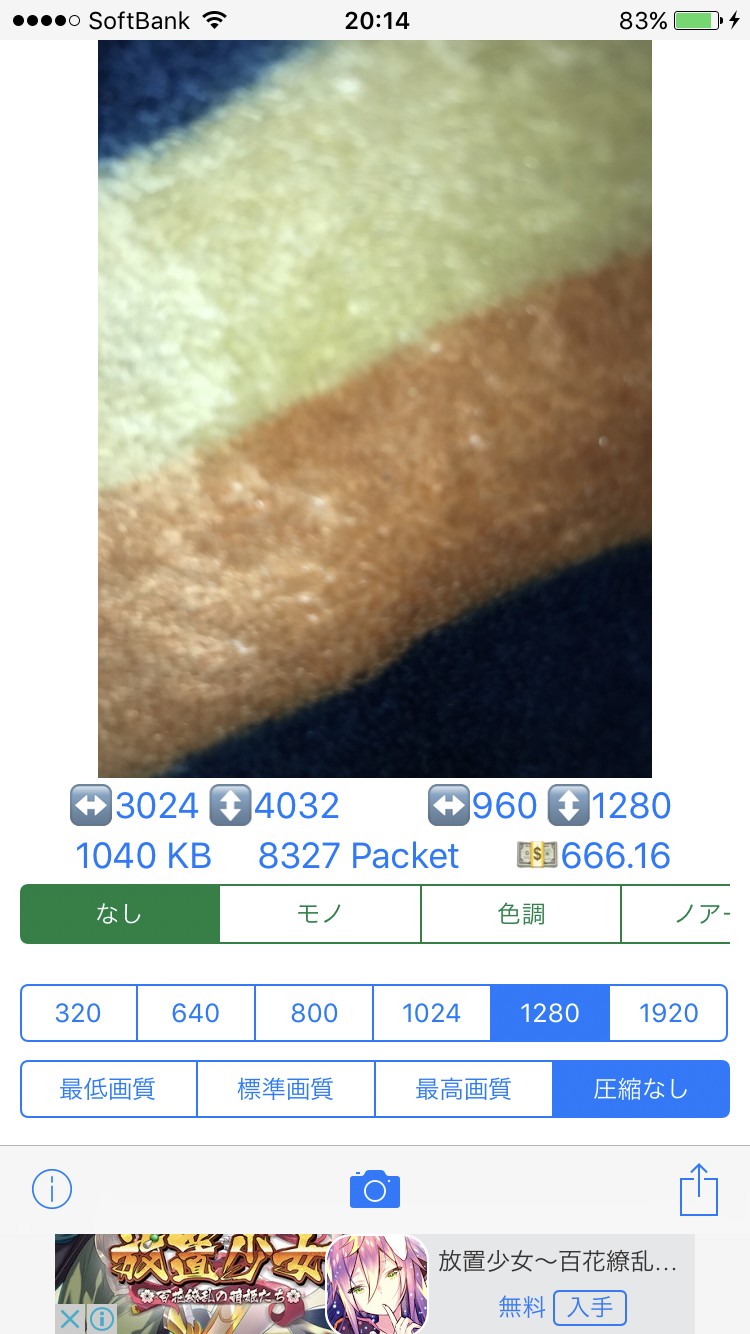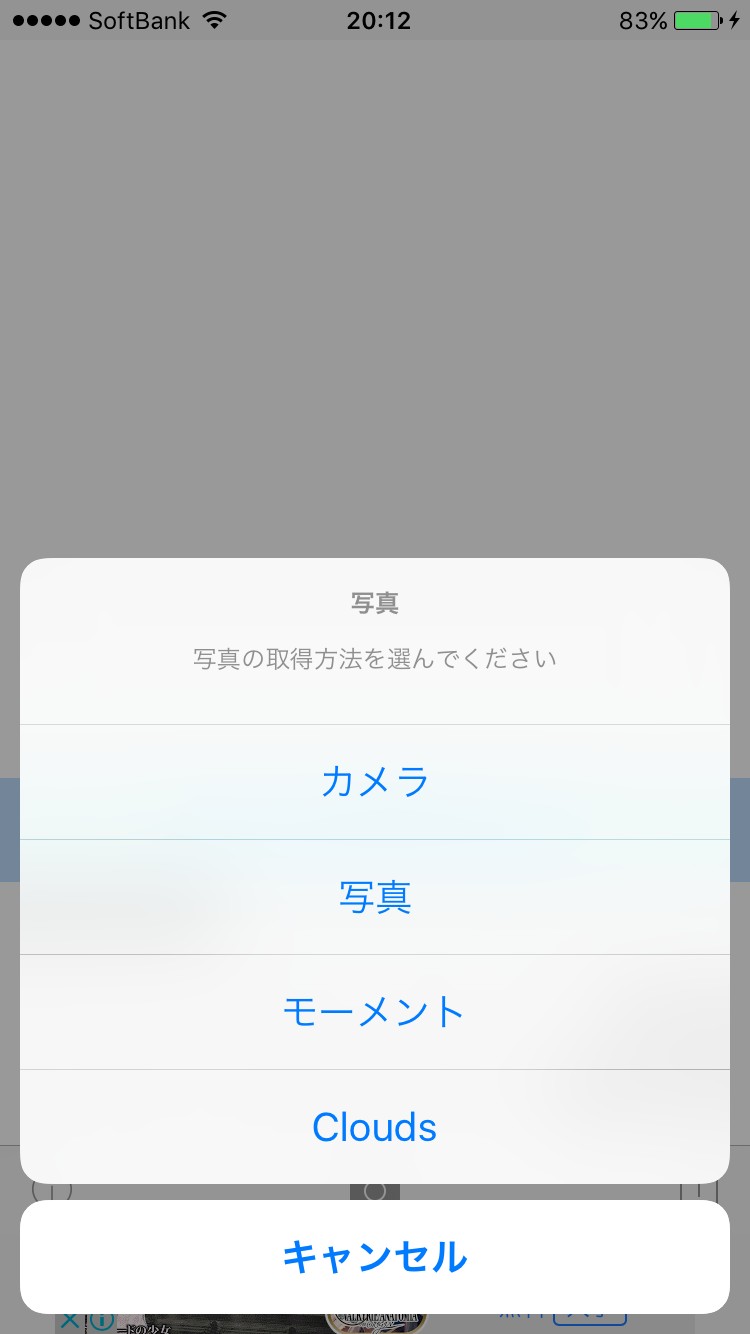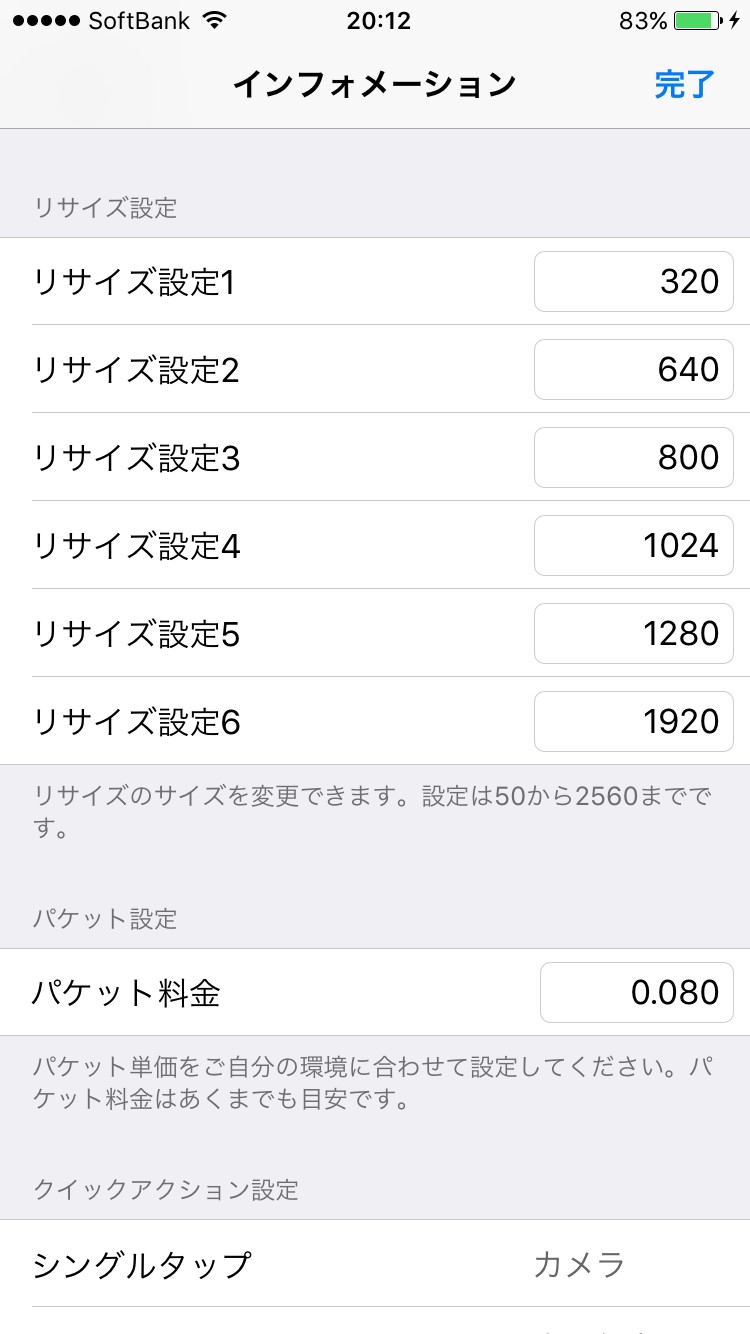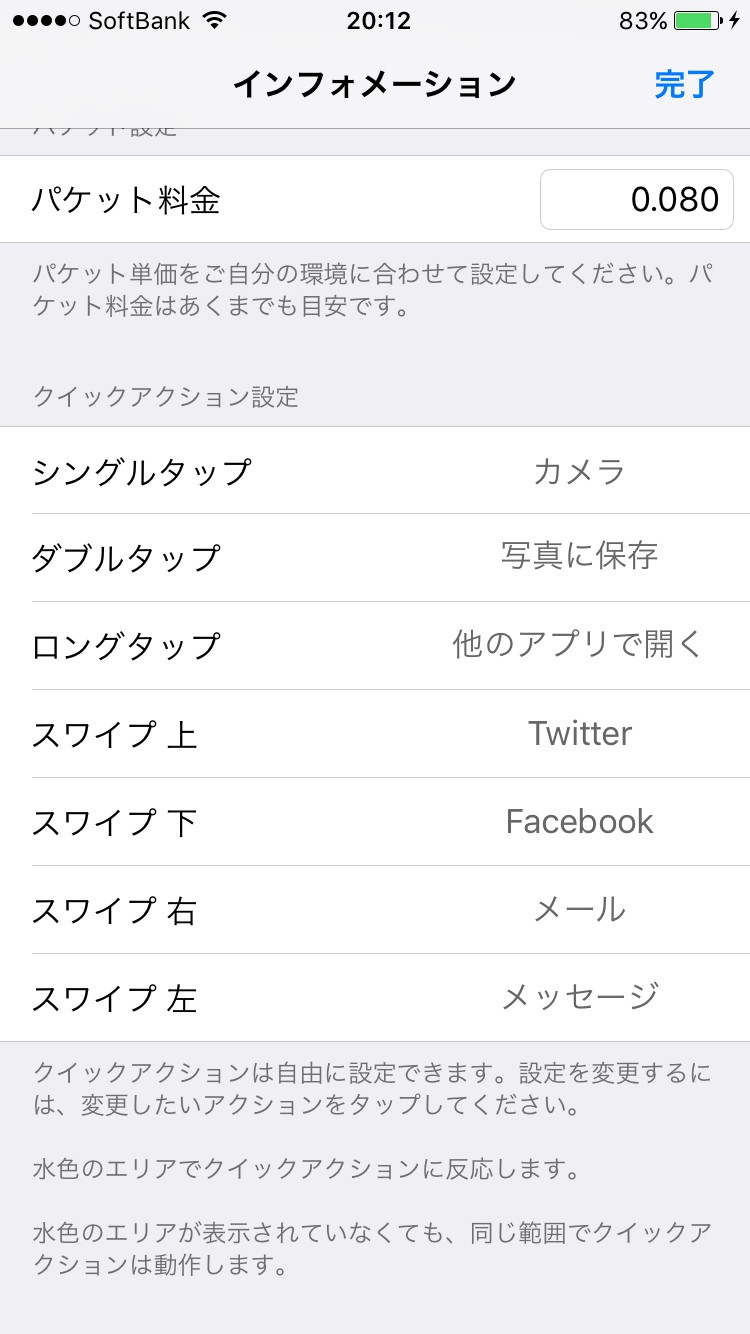「ImageResize( 簡単、高速、写真リサイズ&シェア)」でブログ画像の編集やパケットの節約をしよう!
-
この記事をシェア
-
皆さん、スマートフォンで撮影した画像を加工したりしていますか?
例えば、ブログ用に写真をリサイズしたり、画像データサイズを落としてUPしたりですね!ブログに写真をUPするときは画像サイズに制限があったりしますからね。
そういった方にぜひお勧めしたいのが「ImageResize( 簡単、高速、写真リサイズ&シェア)」というアプリです。
このアプリは簡単に自分が望む大きさにリサイズすることができて、画像データサイズに関しても画質を落として画像データサイズを下げることができます。
格安SIMを使っていたりして、通信パケット数を気にしている方にもこのアプリは需要があると思います!
スマートフォンで取った写真の生データサイズはとても大きいので、ImageResizeで少し小さくしてあげれば、SNSにUPしたり、友達に送る際のパケット数は削減されますからね!
通信パケット数オーバー後の低速モードは本当に使い物にならないですもんね。
WEBページもまともに開かないという(笑)
ということで ImageResize( 簡単、高速、写真リサイズ&シェア)の使用方法に関して紹介させて頂きます!
画像:筆者撮影
【写真の選択】
画面下部のカメラマークから写真の選択が可能です!
写真の選択方法は全部で4種類で
・カメラ
・写真
・モーメント
・Clouds
になっています。
画像:筆者撮影
【フィルター機能】
ImageResize( 簡単、高速、写真リサイズ&シェア)には、
モノ、色調、ノアール、フェード、クローム、プロセス、トランスファー、インスタント、かがやきの9種類のフィルターを選択することができます。
リサイズする際にちょっとした加工ができるので、SNSに上げるときに少しカッコよくできるかもしれませんね!
【リサイズ機能】
画像の大きさを変更することができます。
下記の画像では320~1920の6種類を選択することができますが、
リサイズの数値に関しては設定画面から自由に変更することができます!
設定画面は左下の!マークから遷移できます。
画像:筆者撮影
【画像データ変更】
画像のデータ容量を最低画質、標準画質、最高画質の3種類に変更することができます。
もちろん画像のデータ容量を少なくするほど画質は悪くなります。
画像下に予想される画像データのバイト数とパケット数が記載されています。
【画像の保存】
画面右下の□と上矢印がついたマークから画像の保存ができます。
画像の保存方法が結構多くて、
ペーストボードにコピー、他のアプリで開く、メッセージ、メールを開く、ツイッター、フェイスブック、写真に保存
の7種類になります。
【クイックアクション設定】
ImageResize( 簡単、高速、写真リサイズ&シェア)ではクイックアクション機能が搭載されています。これは珍しいなと私は思いました。
各タップ方法や各スワイプ方法によって、カメラを起動したり、修正した画像の扱い方を選択できるんです。
例えばダブルタップだと写真に保存、上にスワイプだとTwitterに写真を投稿します。
この設定は、何にするか自分で変更することが可能なので、好みの設定に変えてみると良いでしょう!
画像:筆者撮影
【まとめ】
ブログを頻繁に書いている方にはとても使いやすいアプリじゃないですかね?
やはりブログには画像は必要不可欠ですし、スマートフォンからブログを書いている方も結構多いはずです!
写真を取る際にはもうデジカメなどは使用せずスマートフォンでしか撮影しないでしょうし・・・1つの端末で全て完結できることが一番大事ですよね!
パケット通信量が気になっている方も生データサイズからみると多少画質を落とすことで、かなりデータ量を落とすことができるのでお勧めです!
この機会に愛用してみてはいかがでしょうか!?